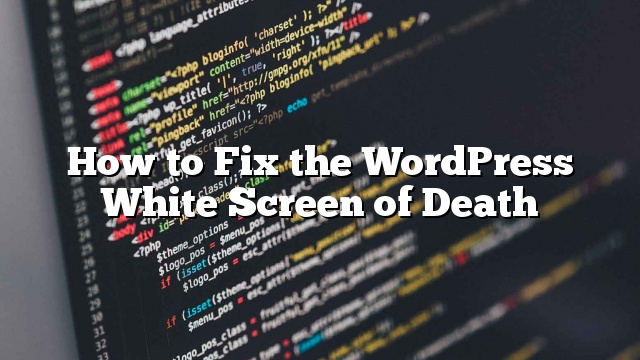Jika Anda telah menggunakan WordPress selama beberapa tahun, maka Anda pernah menemui layar putih kematian setidaknya satu kali. Layar putih WordPress kematian adalah salah satu masalah yang sangat menyebalkan seperti kesalahan dalam membuat koneksi database. Alasan mengapa masalah ini membuat frustrasi pengguna adalah karena mengunci Anda dari panel admin WordPress Anda. Karena tidak ada kesalahan dalam kebanyakan kasus, Anda tidak tahu apa masalahnya. Hal terburuk tentang layar putih kematian adalah bahwa terkadang hal itu hanya akan mempengaruhi bagian tertentu dari situs Anda. Misalnya, Anda mungkin hanya melihat layar putih kematian di admin WordPress Anda sementara yang lainnya bekerja dengan baik. Dalam kasus lain, Anda mungkin hanya melihatnya di pos tertentu, sementara semuanya berjalan baik-baik saja. Pada artikel ini, kami akan menunjukkan cara memperbaiki layar mati putih WordPress dengan melihat beberapa solusi yang mungkin.
Catatan: Sebelum membuat perubahan pada situs Anda, pastikan Anda memiliki backup yang cukup.
Mengapa Anda mendapatkan kesalahan ini?
Mayoritas waktu ketika Anda melihat layar putih kematian, itu berarti Anda kehabisan batas memori. Ini bisa disebabkan oleh plugin yang mungkin Anda gunakan yang tidak berfungsi dengan baik. Bisa juga disebabkan oleh tema kode buruk yang Anda gunakan. Bisa juga berarti ada masalah dengan server web hosting anda. Karena masalahnya bisa disebabkan oleh sejumlah hal, hal itu mungkin memerlukan banyak pemecahan masalah.
Apakah masalah terjadi di situs Anda yang lain?
Jika Anda memiliki banyak situs, maka hal pertama yang harus Anda lakukan adalah memastikan bahwa layar putih kematian terjadi di seluruh papan atau hanya di satu domain ini. Jika masalahnya ada pada semua situs Anda, maka itu adalah indikator kuat bahwa penyedia hosting web Anda mengalami beberapa masalah. Namun, jika masalahnya hanya dengan salah satu situs Anda, maka ini bisa menjadi masalah dengan plugin atau theme yang sedang Anda jalankan. Jika masalah ini hanya terjadi dengan satu posting atau halaman saja, maka Anda pasti tahu masalahnya dengan situs spesifik Anda.
Meningkatkan Batas Memori
Biasanya masalah ini terjadi karena ingatan Anda sedang kehabisan tenaga. Gunakan tutorial kami tentang cara meningkatkan memori PHP di WordPress.
Menonaktifkan Semua Plugin
Jika meningkatkan batas memori tidak membantu, atau jika Anda memiliki batas memori tinggi seperti 256M atau 512M, Anda perlu memulai pemecahan masalah. Dalam pengalaman kami mengatasi masalah ini, kami selalu menemukan bahwa masalahnya adalah dengan plugin atau tema tertentu. Mari kita lanjutkan dan nonaktifkan semua plugin.
Gunakan petunjuk ini tentang cara menonaktifkan semua plugin WordPress sekaligus.
Jika ini memperbaiki masalah, maka aktifkan satu plugin sekaligus untuk sampai ke bagian bawah masalah.
Ganti Tema dengan Tema Default
Jika pemecahan masalah plugin tidak memperbaiki masalah, Anda harus mencoba mengganti tema Anda saat ini dengan tema default dua puluh sepuluh. Cara terbaik untuk melakukannya adalah dengan memback up folder tema Anda. Kemudian menghapus tema. WordPress secara otomatis akan kembali ke tema default.
Sebagai alternatif, Anda bisa masuk ke phpMyAdmin dan memperbarui tabel database di tabel wp_options. Nama tabel berikut harus diperbarui:
template, stylesheet, dan current_theme. Ubah nilainya menjadi twentyeleven.
Jika ini memperbaiki masalahnya, maka Anda harus melihat tema Anda functions.php mengajukan. Jika ada ruang ekstra di bagian bawah, maka sebaiknya pertimbangkan untuk memperbaikinya. Jika Anda menggunakan fungsi kode yang buruk pada file functions.php tema Anda, maka hal itu dapat menyebabkan hal ini juga.
Perbaikan lainnya
Jika tidak ada perbaikan di atas, maka Anda harus mencoba menginstal ulang salinan WordPress yang baru. Meskipun tidak mungkin, tapi selalu mungkin file inti mungkin telah rusak.
Anda juga dapat menggunakan fungsi debug WordPress untuk melihat jenis kesalahan yang sedang dikeluarkan. Tambahkan kode berikut di file wp-config.php Anda.
error_reporting (E_ALL); ini_set ('display_errors', 1);
define ('WP_DEBUG', true);
Begitu Anda menambahkan ini, layar kosong sekarang akan memiliki kesalahan, peringatan, dan pemberitahuan. Ini mungkin bisa membantu Anda menentukan akar permasalahannya.
Terkadang, Anda mungkin memiliki akses ke backend, namun front-end situs memiliki layar putih kematian. Hal ini bisa terjadi karena plugin caching. Cukup kosongkan cache anda.
Jika Anda memiliki layar putih kematian hanya pada halaman posting yang sangat panjang, maka Anda juga harus mencoba untuk membersihkan cache. Trik lain yang kami temukan berhasil meningkatkan rekursi dan batas mundur. Anda bisa menempelkan kode berikut di file wp-config.php Anda. Atau di beberapa server Anda akan diminta untuk memodifikasi file PHP.INI Anda.
/ ** Trik untuk posting lama * /
ini_set ('pcre.recursion_limit', 20000000);
ini_set ('pcre.backtrack_limit', 10000000);
Kami memahami bahwa ini adalah kesalahan yang sangat menyebalkan, dan kami berharap salah satu trik di atas memperbaiki masalah ini untuk Anda. Apa yang telah Anda coba yang sepertinya bekerja untuk Anda? Jika Anda menemukan solusi lain untuk bekerja, silakan beritahu kami. Kami akan dengan senang hati memperluas sumber ini, jadi orang lain tidak perlu membuang banyak waktu untuk menemukan solusinya.